本サイトはエフィリエイト広告を利用しています。
【アドセンス狩り対策】AdSense Invalid Click Protector(AICP)の設定と広告ユニットのショートコード化のやり方、GAの連携について





悪質!アドセンス狩りとは
『アドセンス狩り』は、不正アクセスや不正クリックを繰り返し行うことでアドセンスの広告配信を停止に追い込むことです。
Googleアドセンスは広告がクリックされることで広告主に広告料が課金されるシステムです。
クリックして発生した広告料は広告主に請求されるため、広告の配信やクリックを作為的に増やす操作である「不正クリック」は広告主の不利益になります。
Googleはこれをポリシー違反として禁止しており、アカウントの停止や永久的追放などの厳しい措置がとられます。
『アドセンス狩り』は、このGoogleの不正クリックへの厳しい対応を逆手に取った、非常にたちの悪いいたずらです。
不正クリック「アドセンス狩り」の対処方法
不正クリックを完全に防ぐことはできませんが、対策するによって広告の停止やアドセンスアカウントの停止リスクを減らすことができます。
もちろんこれが対策の全てではありません。
アドセンスに合格したら最低限しておくべき対策として以下の対策を実施しておきましょう。
アドセンス狩り対策
- プラグイン「AdSense Invalid Click Protector」の導入
- 広告コードのショートコード化
- GoogleアナリティクスとGoogleアドセンスの連携
- クリック率(CTR)を日々チェックする
- 不正クリックを発見したら直ちにGoogleに報告する
プラグイン「AdSense Invalid Click Protector(AICP)」の導入
ブログにWordPressを利用しているなら、不正クリックを検出しブロックする手段として専用のプラグインである「AdSense Invalid Click Protector」(以降AICPと記載)を導入するのがおすすめです。
AICPはCookieを元に不正クリックを検出しているので100%防げるわけではありませんが、かなりのリスクを減らせます。
AICPのインストール
インストールは簡単です。
左のメニューから「プラグイン」>「新規追加」を選びページを開きます。
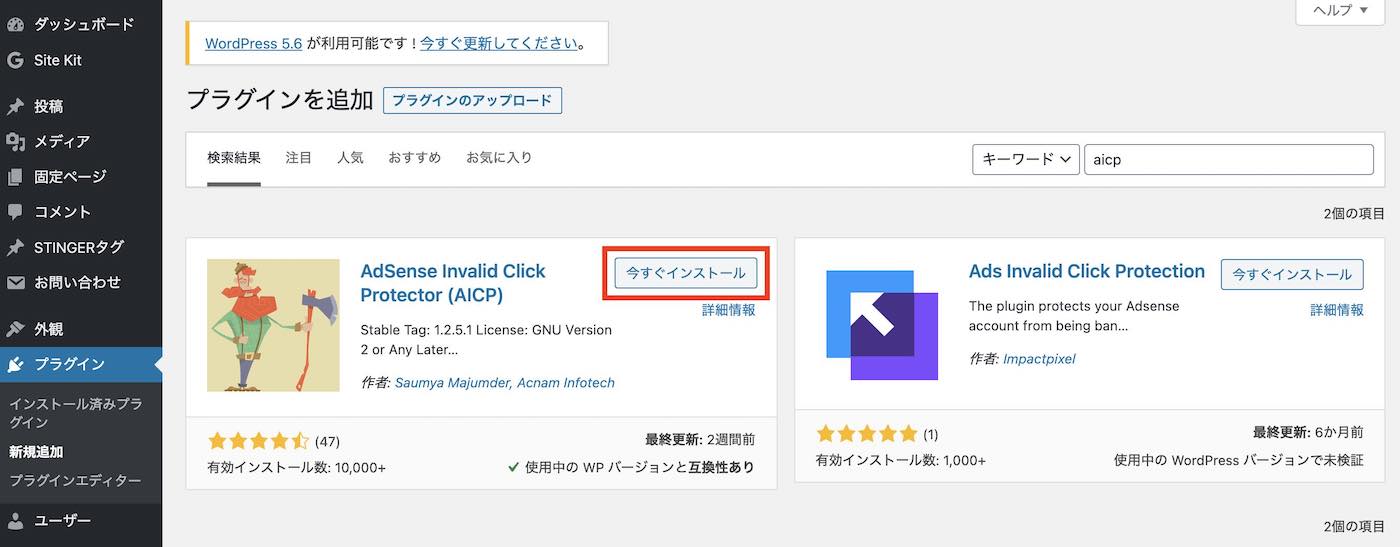
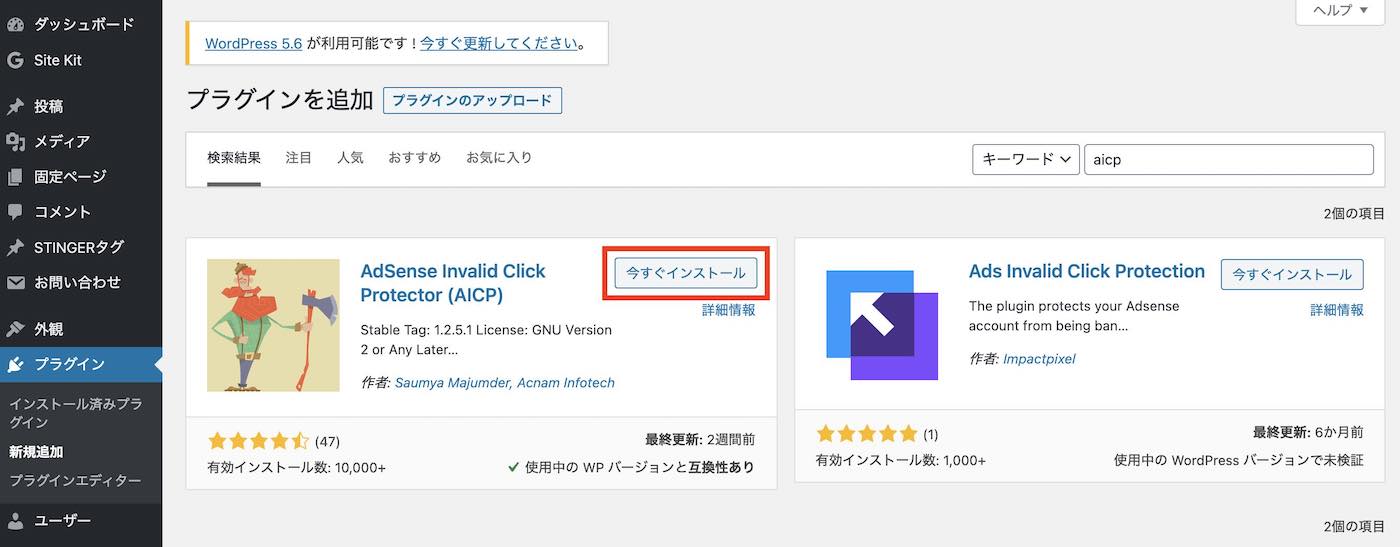
検索欄に「aicp」と入力すれば「AdSense Invalid Click Protector (AICP)」が検索結果として出てきますのでインストールして有効化してください。
AICPの初期設定
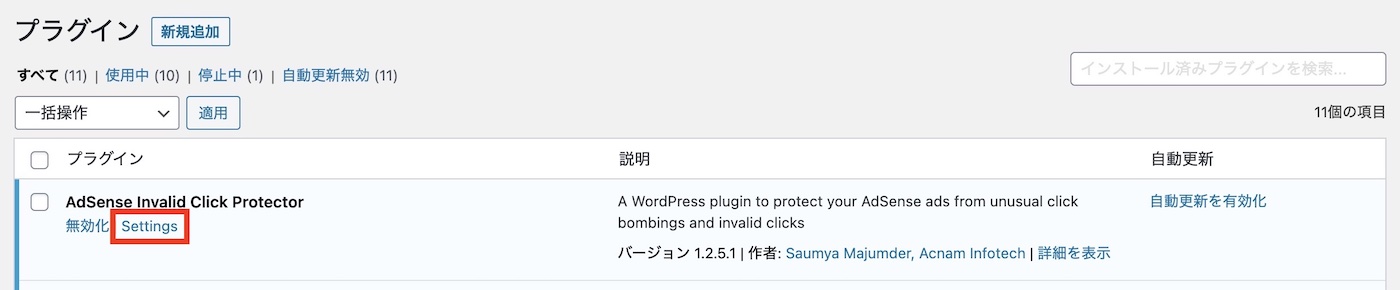
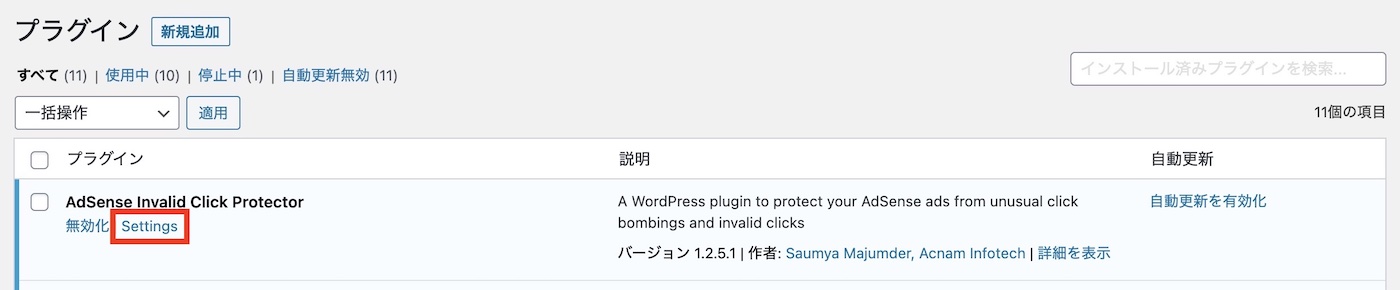
設定はデフォルトのままでOKですが、設定を変更したい方はプラグイン名の下の「Setting」から設定してください。
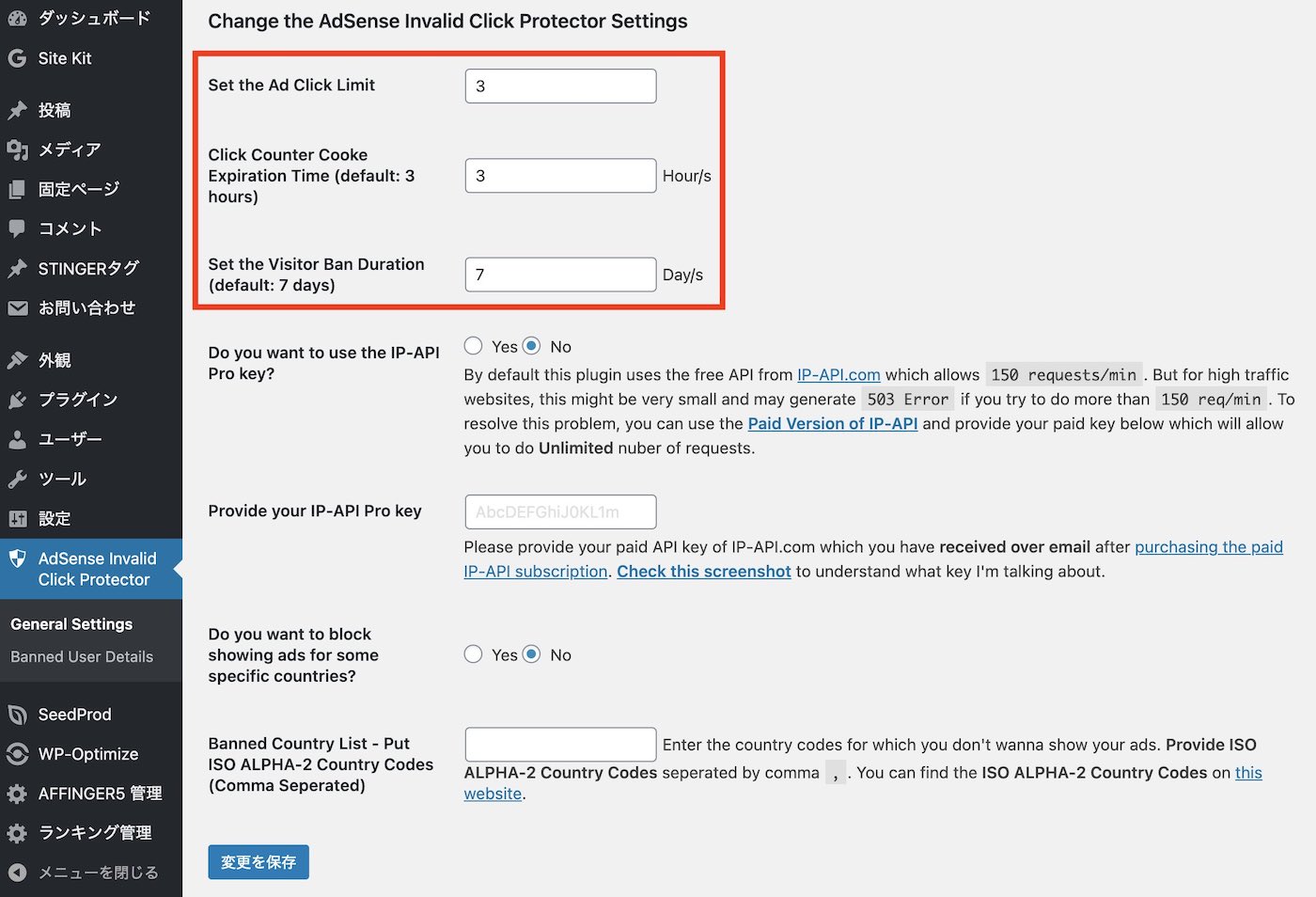
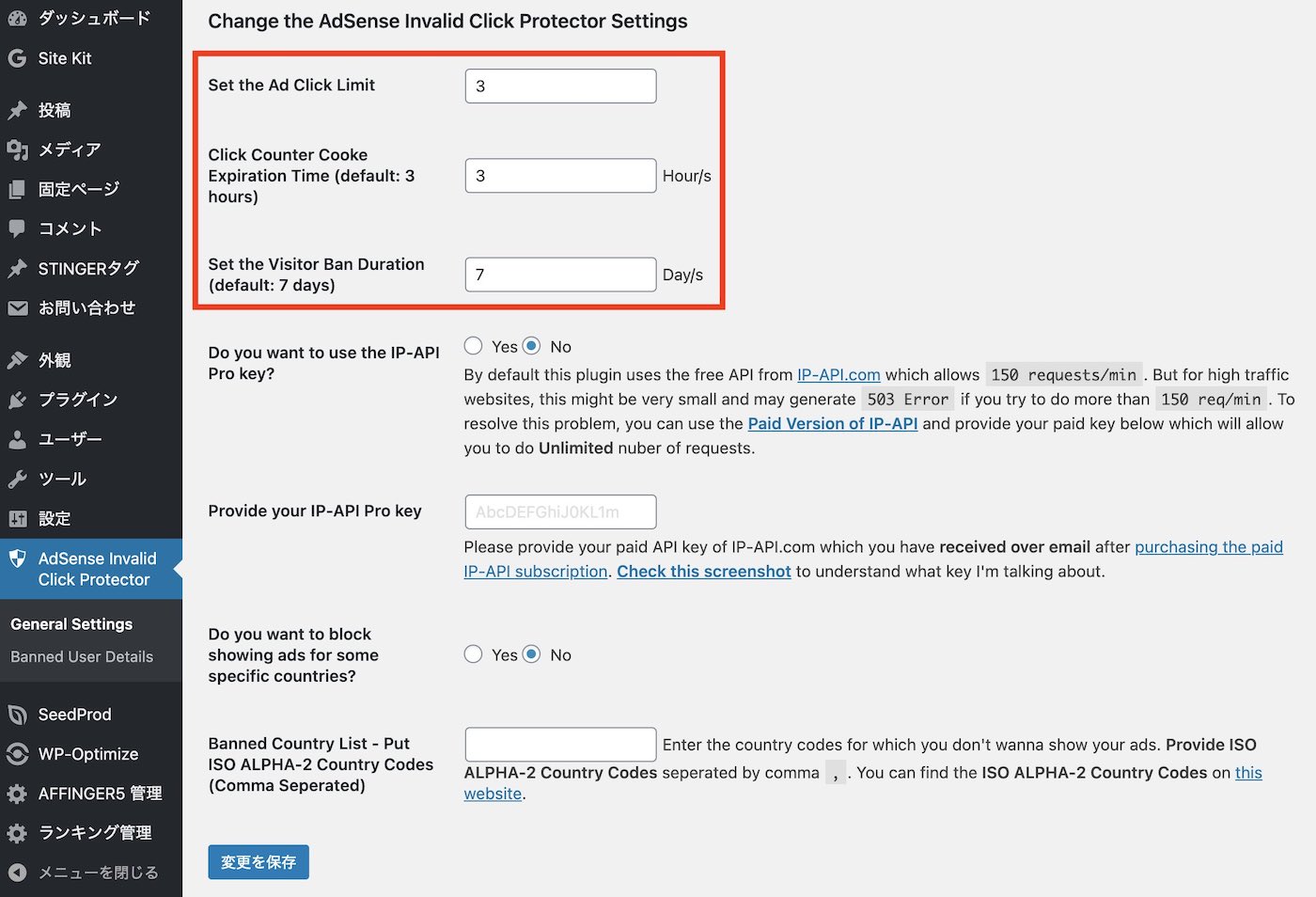
設定は主にこの3項目です。
AICPの設定項目
- Set the Ad Click Limit 広告クリック上限回数
- Click Counter Cooke Expiration Time 広告クリック時間
- Set the Visitor Ban Duration 訪問禁止期間を設定
これらの設定はデフォルトのままでも大丈夫ですが、私は1時間に3回クリックで5日間ブロックにしています。
【必須】広告コードのショートコード化
AICPを導入して気をつけなければいけなのは、
「AICPの設定が完了しただけではまだ対策は完全ではない」
ということです。
この対策を有効にするためには、広告ユニットをショートコード化する必要があります。
この作業は非常に重要な作業ですが、AICPの設定までは紹介されている記事はとても多いのにショートコードの化について触れられてない場合がほとんどです。
不正クリックを検出するために「広告ユニットのショートコード化」は必ず行いましょう。
テーマエディターでfunction.phpにコードを追加するので難しそうに見えますが、基本的にはコピーペーストで行なえます。
落ち着いて取りかかれば難しい作業ではないので安心してください。
もし自動広告を利用していて、広告ユニットをまだ作っていないなら広告ユニットを作っておきましょう。





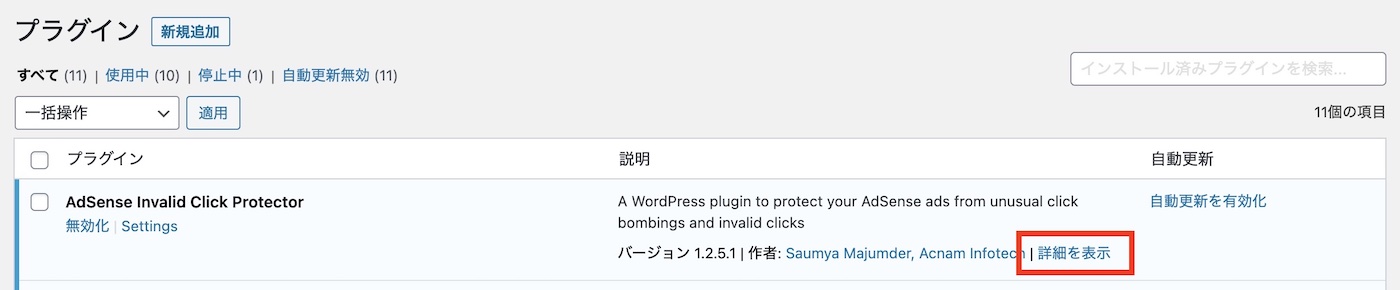
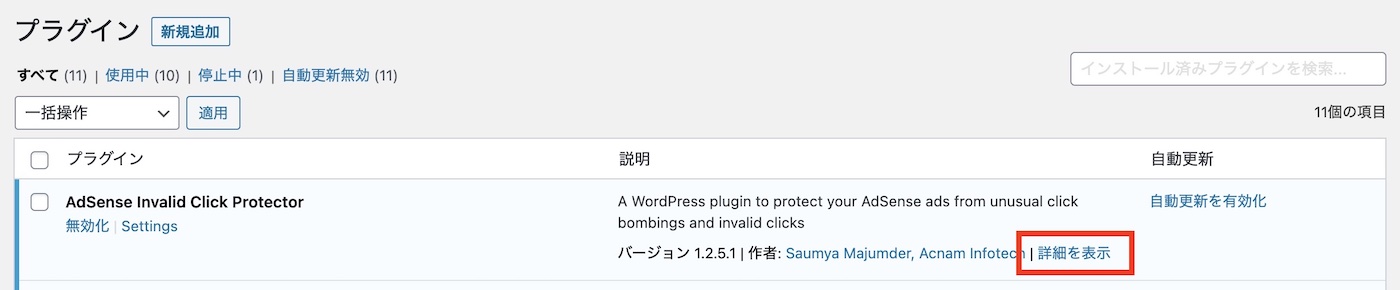
「プラグイン」>「インストール済みプラグインの一覧」のページからAICPの「詳細を表示」を開きましょう。
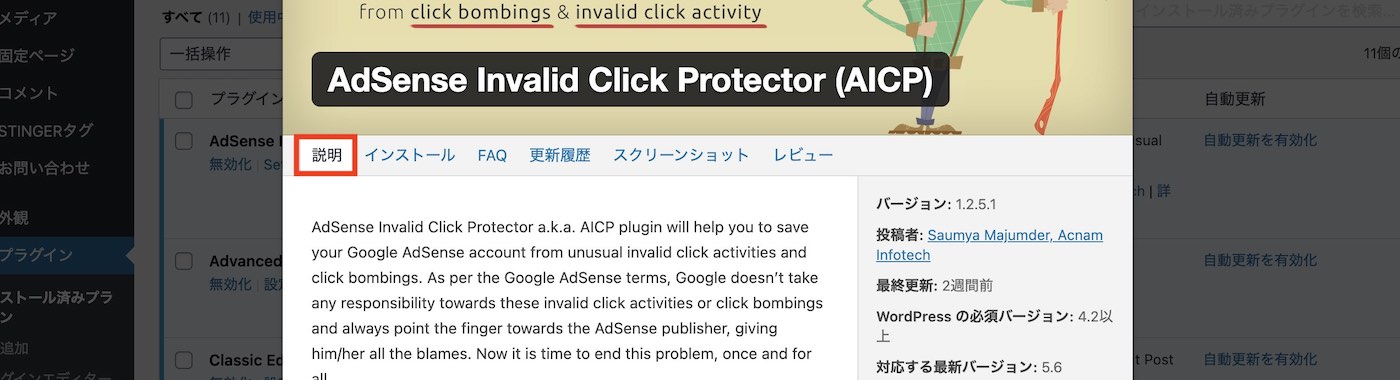
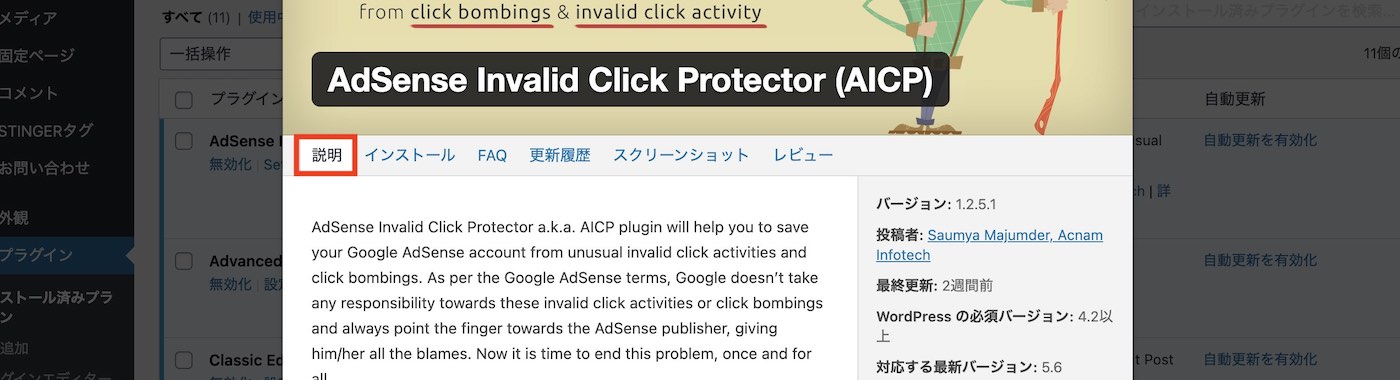
「説明」のタブを下までスクロールすると、ショートコード化のためのコードが記載されています。
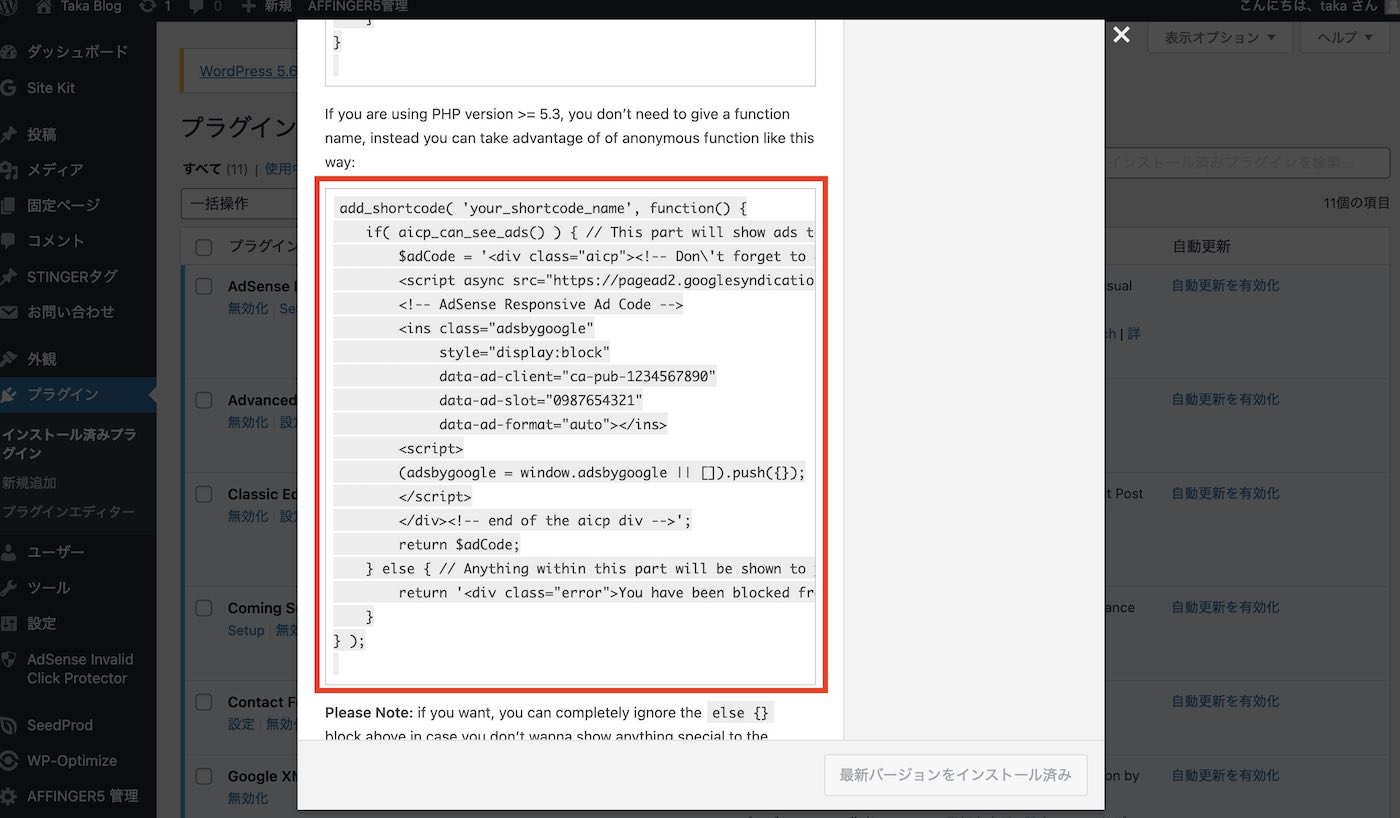
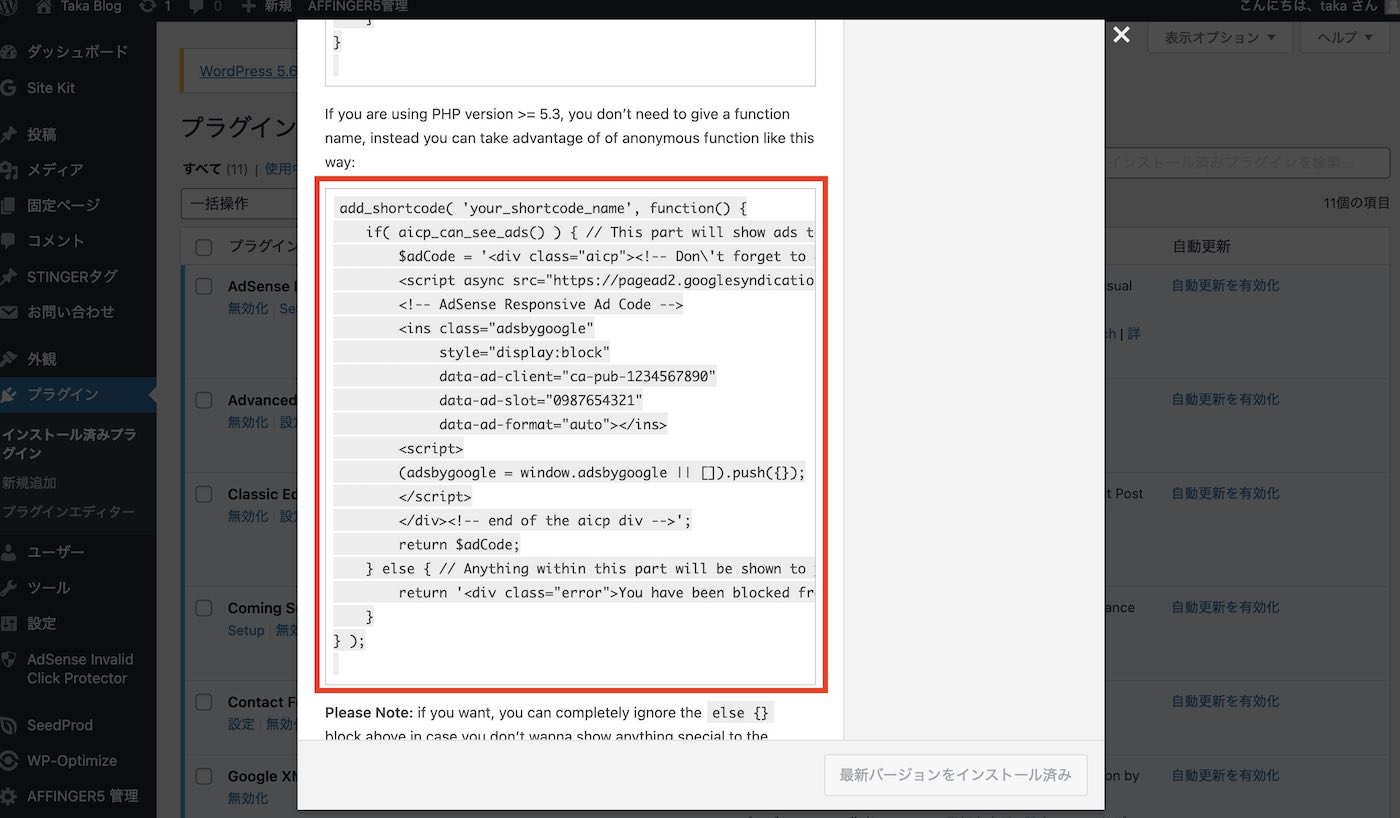
2種類のコードが掲載されていますが、PHPバージョンが5.3より低いなら上を、5.3より高いなら下のコードを使用してください。
※WordPressのバージョンではなく、PHPのバージョンです。ご注意ください。


私の場合はPHP 7.4を利用しているので下のコードを使います。
add_shortcode( ‘your_shortcode_name’, function() {
if( aicp_can_see_ads() ) { // This part will show ads to your non-banned visitors
$adCode = ‘<div class=”aicp”><!– Don\’t forget to add this div with aicp class –>
//※アドセンスの広告ユニットをここにコピーペースト
</div><!– end of the aicp div –>’;
return $adCode;
} else { // Anything within this part will be shown to your banned visitors or to the blocked country visitors
return ‘<div class=”error”>You have been blocked from seeing ads.</div>’;
}
} );
まず、このコードをPCのテキストエディタなどにコピーペーストします。
※phpのコード編集に慣れていない場合、WordPress上でfunction.phpのを直接編集するのはおすすめできません。一旦PC上のテキストエディタで編集したものをコピーペーストしてください。
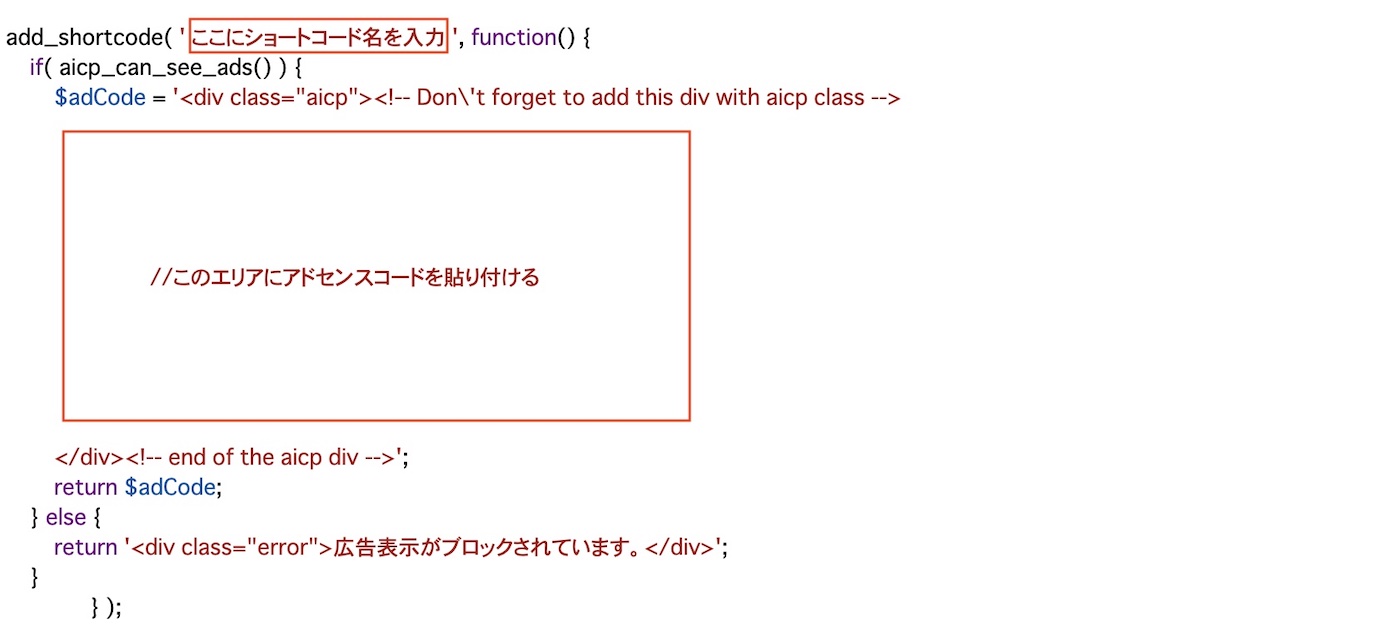
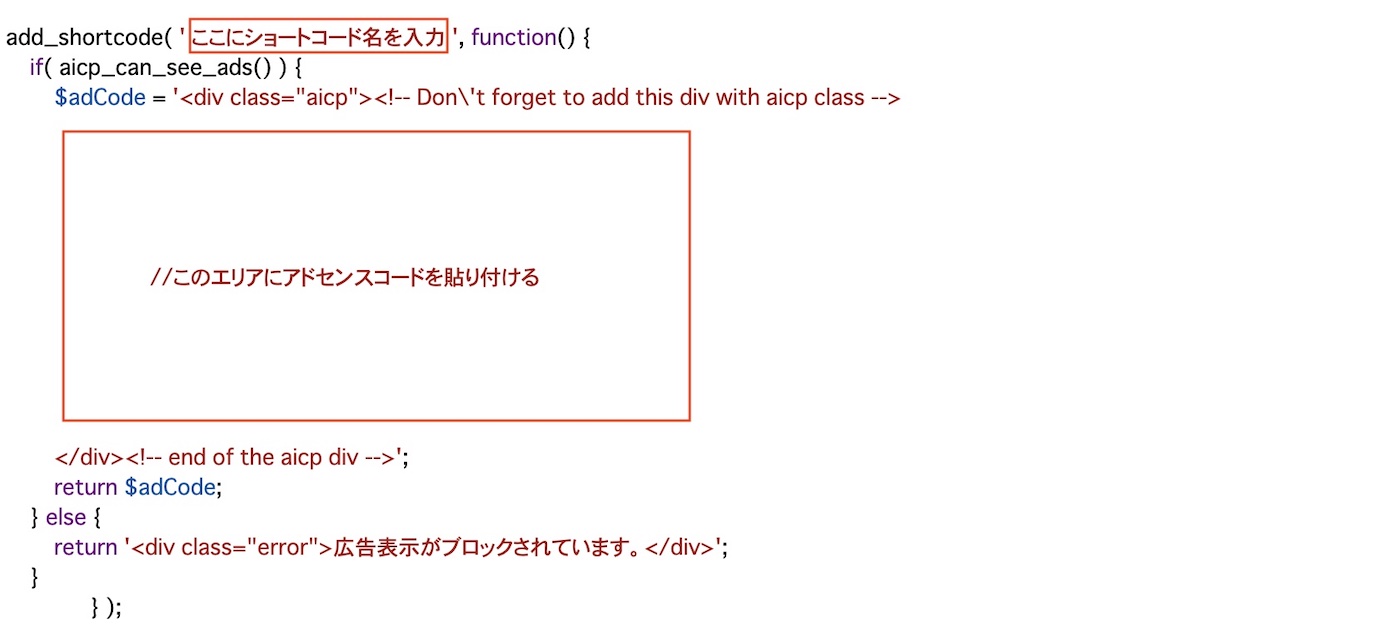
コードを貼り付けたら「ショートコード名」と「アドセンス広告ユニット」を変更します。
編集する箇所はたったの2つです。
1行目の’your_shortcode_name‘の部分を任意の名称に書き換えましょう。
ショートコード名は半角英数で「ads_sq_a」など自分で管理しやすいわかりやすい名称にします。
※全角文字は使えません。気が付かずに全角スペースなどがあるとエラーになります。ご注意ください。
次に、アドセンス広告ユニットをコピーペーストします。
ちなみに必須ではありませんが「You have been blocked from seeing ads.」の箇所を日本語にしておきました。英語のままでも大丈夫です。
このコード編集の作業ブログに設置しているアドセンスの広告コードの数だけ必要です。記事下、タイトル下、サイドバー用、フィード用などそれぞれの広告コードをショートコード化してください。
その際、ショートコード名がかぶらないように、ads001 、ads002 などのように数字を変えるなどして別の名称にしておくとよいでしょう。
次に、完成したコードをfunction.phpに書き加えます。
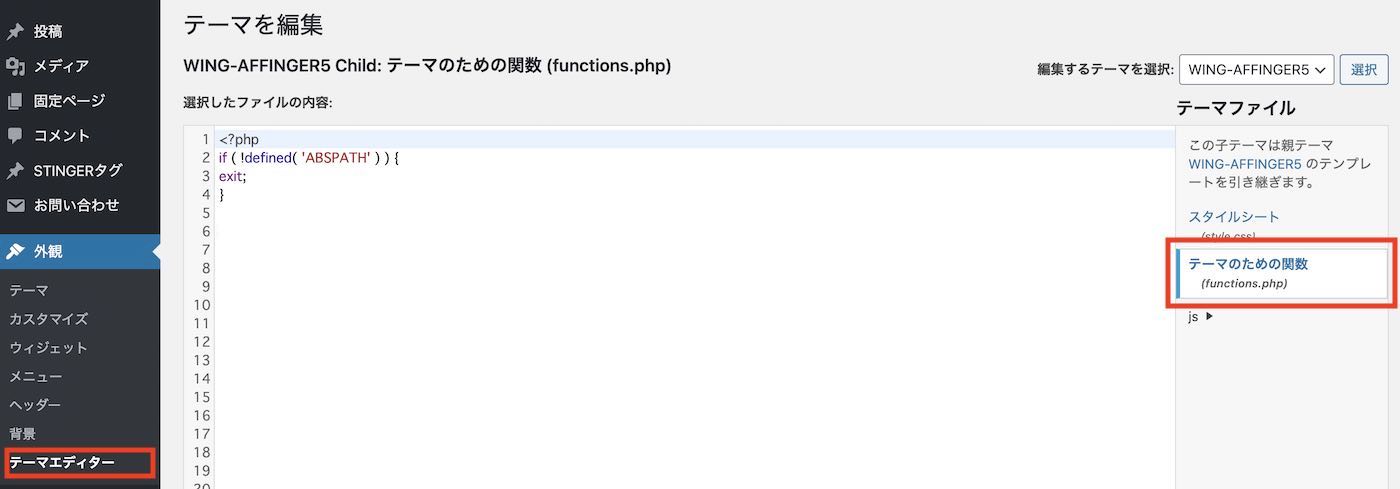
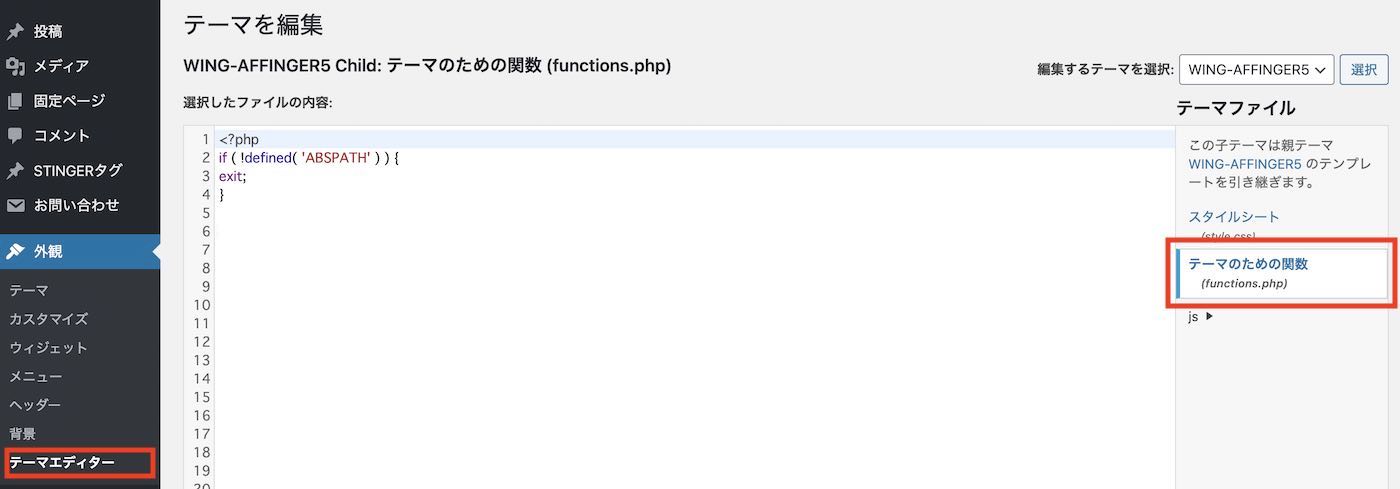
「外観」>「テーマエディター」を開き、右側のタブから「テーマのための関数(function.php)」をクリックしエディターを開きます。
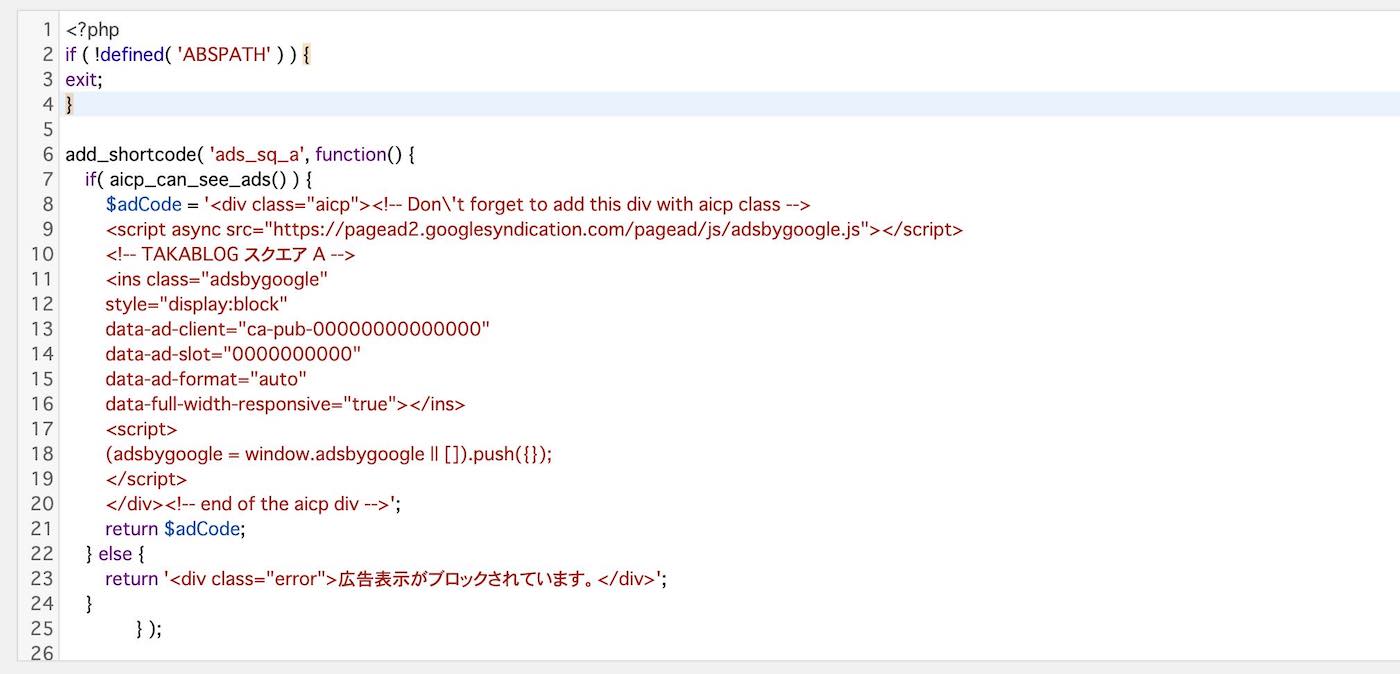
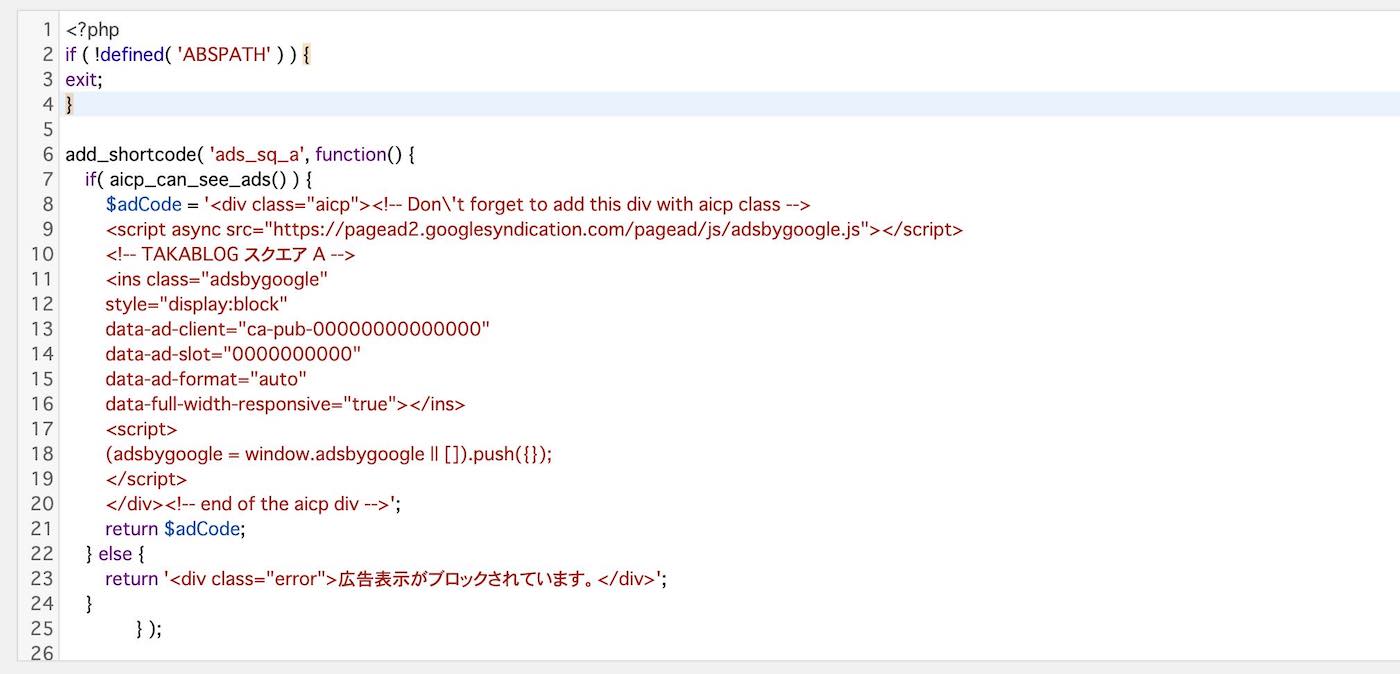
ショートコード化用のphpコードをコピーペーストします。


「ファイルを更新」を押して「ファイルの編集に成功しました。」が表示されれば完了です。
次にショートコードを設置しましょう。
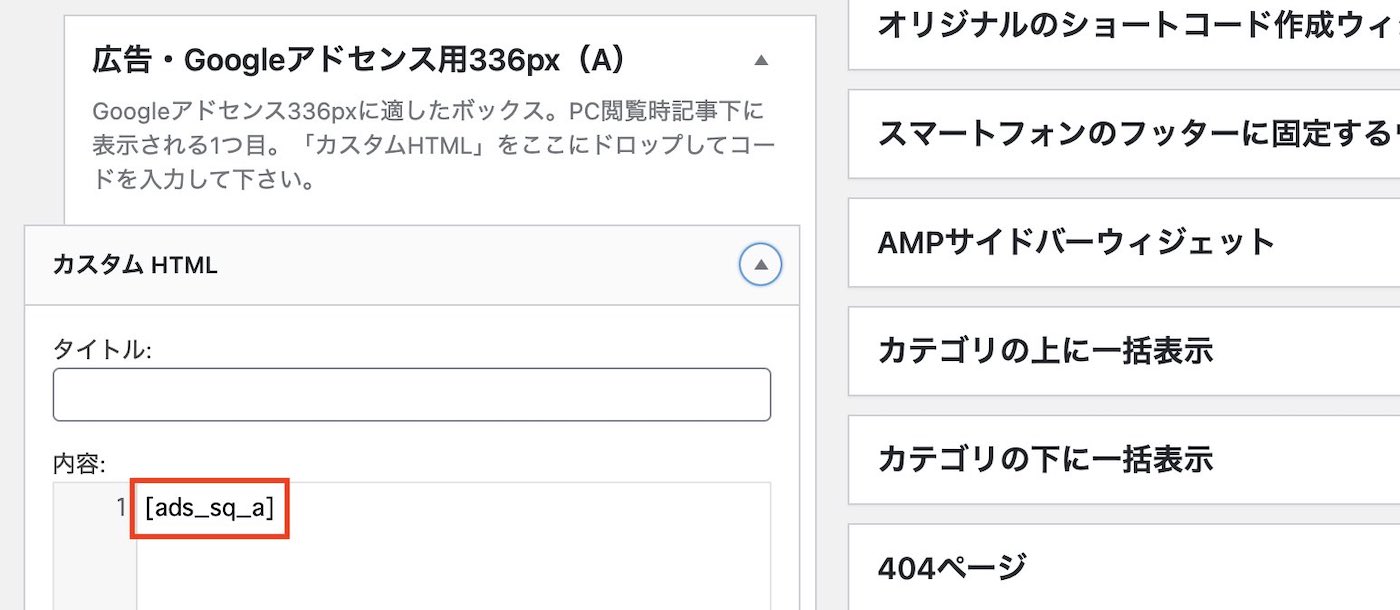
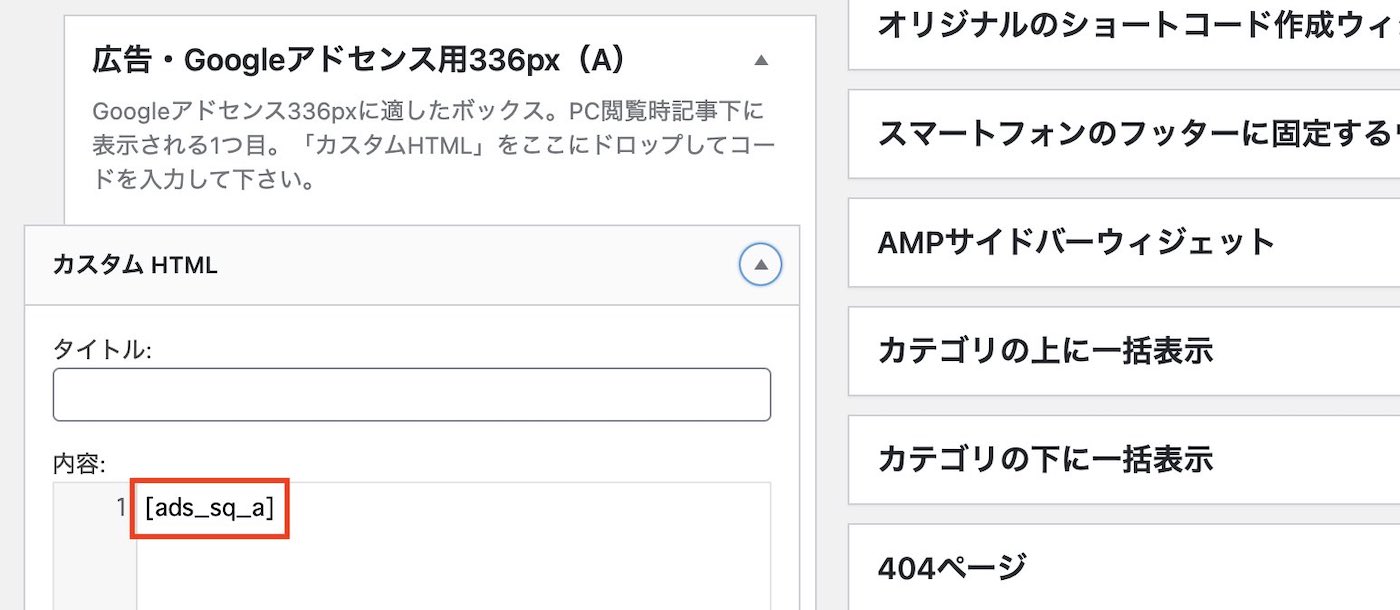
ウィジェットなどで設置している広告コードを先程のショートコードに置き換えます。
ショートコード名をカッコで括り [ads_sq a] のように記載すればOKです。
実際にブログを開いて、広告が表示されているか確認しておきましょう。
また、アドセンス広告が自動広告で表示されている場合はAICPが反映されません。
自動広告の機能はOFFにし、広告の設置は手動で行いましょう。
GoogleアナリティクスとGoogleアドセンスの連携
アドセンス側からのみチェックしていると不正なクリックに気づけません。
アナリティクス側から定期的にクリック率を確認することをおすすめします。
連携しておくことで、クリックが発生した回数や期間、地域、デバイス等のデータを確認できるようになります。
閲覧できるデータは連携した後のものだけです。すでに被害にあってしまった場合はデータを見ることができませんので、まだの方はすぐに連携してください。
アドセンスとの連携手順
Googleアナリティクスの管理画面を開き「管理」>「プロパティ」>「AdSenseのリンク設定」>「+新しいAdSenseリンク」で連携できます。
詳細な手順は公式サイトでご確認ください。
クリック率(CTR)を日々チェックする
CTRはgoogleアナリティクスの管理画面から「集客」>「すべてのトラフィック」>「参照元/メディア」で確認できます。
記事がバズったわけでもないのに平均値に比べて異常なほど高い数値がでていたら不正クリックされている疑いがあります。
Googleへ不正クリックを報告する
不正クリックを発見したら直ちにGoogleに報告してください。
そのまま放置すると、自己クリックの不正と思われペナルティの対象になりかねません。
報告は公式の窓口がありますのでそこから行ってください。
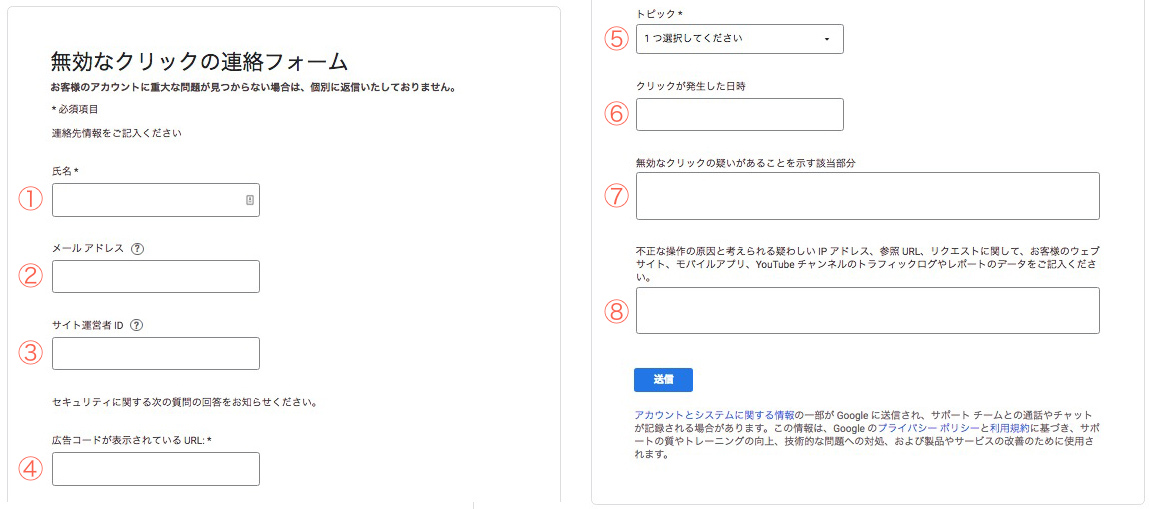
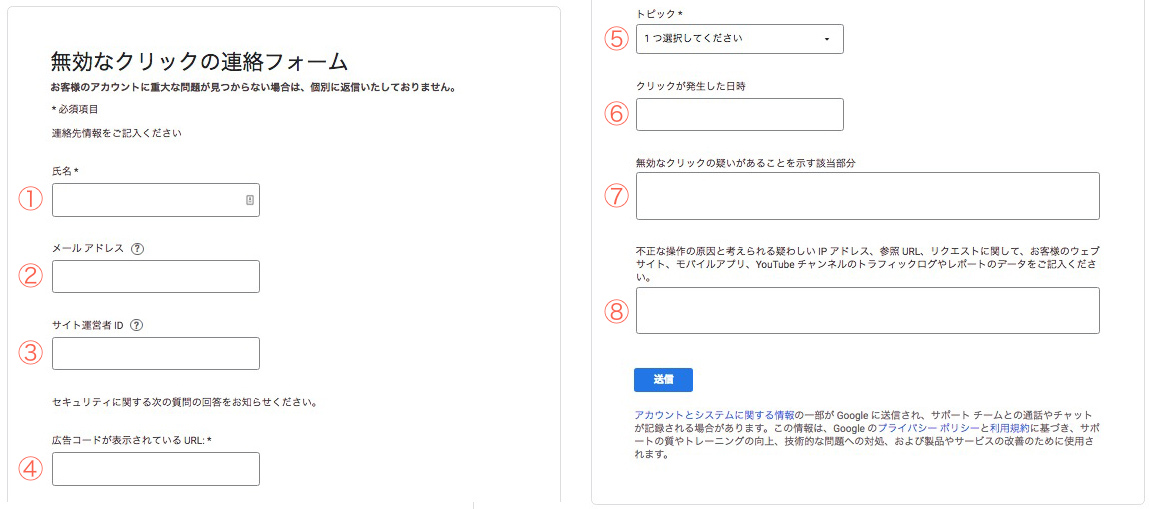
①氏名(必須項目)
Googleアドセンス登録名を記入する。
②メールアドレス
Googleアドセンス登録アドレスを記入する。
③サイト運営者ID
GoogleアドセンスID「pub-〇〇」を記入する。
④広告コードが表示されているURL(必須項目)
自分のサイトURLを記入する
⑤トピック(必須項目)
「アカウントで発生する通常とは異なる動作をレポートする」を選ぶ
⑥クリックが発生した日時
該当の日時をすべて記入する
⑦無効なクリックの疑いがあることを示す該当部分
不正クリックを証明できるキャプチャ画像などを、Googleドライブなどに保存してURLを記入する
⑧不正な操作の原因と考えられる疑わしいIPアドレス~
解析ツールなどの詳しいデータを持っているなら記入する
報告してもGoogleからかならず返信が来るわけではありませんが、不正アクセスが明確に分かっている際はフォームからの申請を忘れずに行いましょう。
不正クリックには、Google側も対応してくれます
Google側も第三者による悪意のある不正クリックの存在を知っているため様々対策を強化していて、事前通告なしで突然カウント停止になることは少ないようです。
アドセンス狩りへの対策を行い、事前に報告しておくことでアカウント停止の回避に繋がります。
アドセンス狩り以外でもadsenseが停止になる場合もあります
ちなみに、アドセンスの停止はアドセンス狩りだけが原因ではありません。
ブログ運営者自身がGoogleアドセンスのポリシー違反を犯し、配信停止になってしまうケースもあります。
以下の行為が疑われた場合も広告配信が停止されます。
・自己クリック
・広告への誘導
・他人へのクリック依頼
不正クリックは「しない!させない!」ことを徹底し、健全なサイト運用を心がけましょう。
まとめ
せっかく頑張ってアドセンスに合格したのにアドセンス狩り被害のせいでアカウントが停止されてしまったら本当に凹みます。
場合によってはアカウントが永久追放になってしまう可能性もゼロではないため、ブロガー自らがそのリスクに備え対策しなければなりません。
Googleでも様々な対応が進んでいるようですが完全ではないため、自分のサイトは自分で守ることが必要です。
日の浅いアカウントやアドセンス広告を導入直後の不正クリックはBANされる可能性が非常に高いので、SNSなどでアドセンス合格を報告するのはとてもリスキーな行為です。
実際に広告を表示させる前に、しっかりとしたアドセンス狩りの対策をとってから投稿するようにしましょう。
今回は以上です。
